Page 1
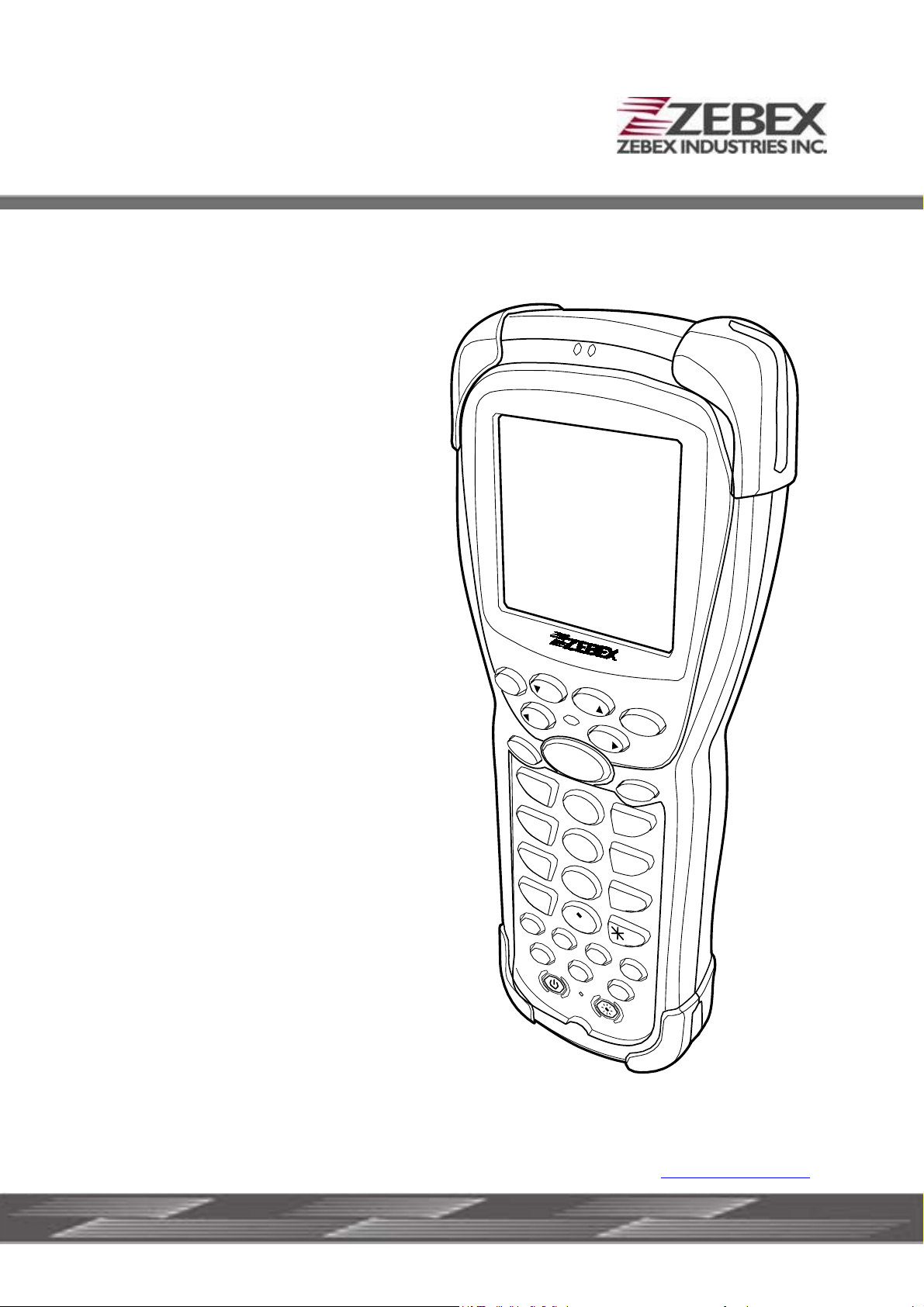
数据采集器
Z-2050 系列
用户手册
巨普光电上海有限公司
www.zebex.com.cn
Page 2
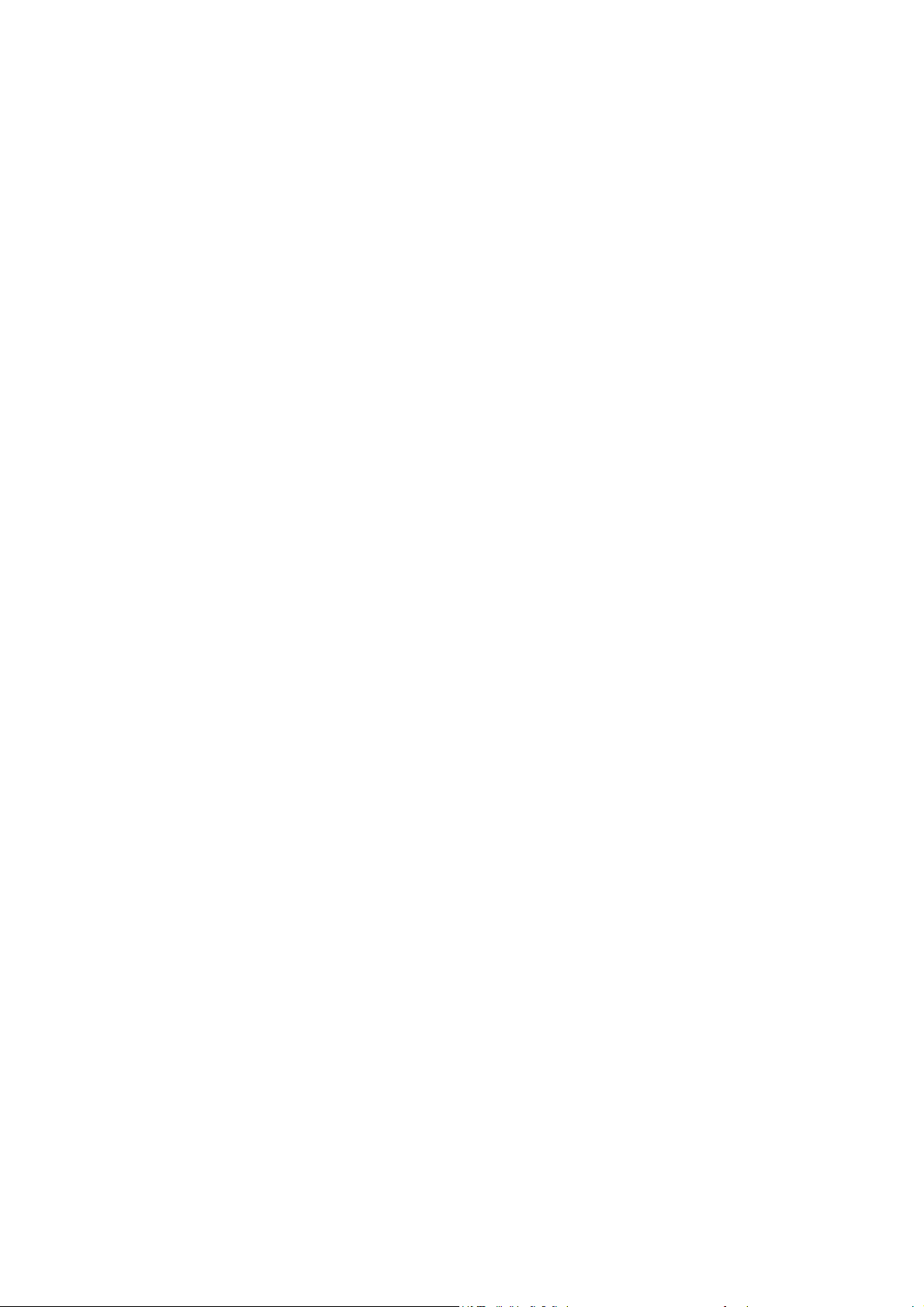
目 录
前言..................................................................................................................................................................... 1
手册说明 ..................................................................................................................................................... 1
标识说明
版权声明 ..................................................................................................................................................... 2
安全信息 ..................................................................................................................................................... 2
镭射安全
安全提示
联邦通讯委员会
FCC
配件目录 ..................................................................................................................................................... 5
可选配件 ..................................................................................................................................................... 6
底座部分
可额外采购件
认识
Z-2050
外观功能表 ................................................................................................................................................. 7
按键功能说明 ............................................................................................................................................. 8
............................................................................................................................................. 1
............................................................................................................................................. 2
............................................................................................................................................. 2
(FCC)申明................................................................................................................ 4
射频辐射申明
.............................................................................................................................................. 6
........................................................................................................................................................ 7
............................................................................................................................ 4
..................................................................................................................................... 6
使用前准备 ......................................................................................................................................................... 9
安装电池 ..................................................................................................................................................... 9
电池充电 ....................................................................................................................................................11
通过
RS232
数据线充电
通过底座充电
电池单独充电
系统初始化 ....................................................................................................................................................... 14
冷启动 ....................................................................................................................................................... 14
热启动 ....................................................................................................................................................... 15
PC 硬件、软件需求......................................................................................................................................... 16
连接至 PC......................................................................................................................................................... 16
通过 RS232 数据线连接至 PC................................................................................................................. 16
通过 USB 数据线连接至 PC.................................................................................................................... 17
底座串口线或 USB 线连接至 PC............................................................................................................ 17
.....................................................................................................................................11
................................................................................................................................... 12
.....................................................................................................................11
关于此产品 ....................................................................................................................................................... 18
特性 ........................................................................................................................................................... 18
Page 3
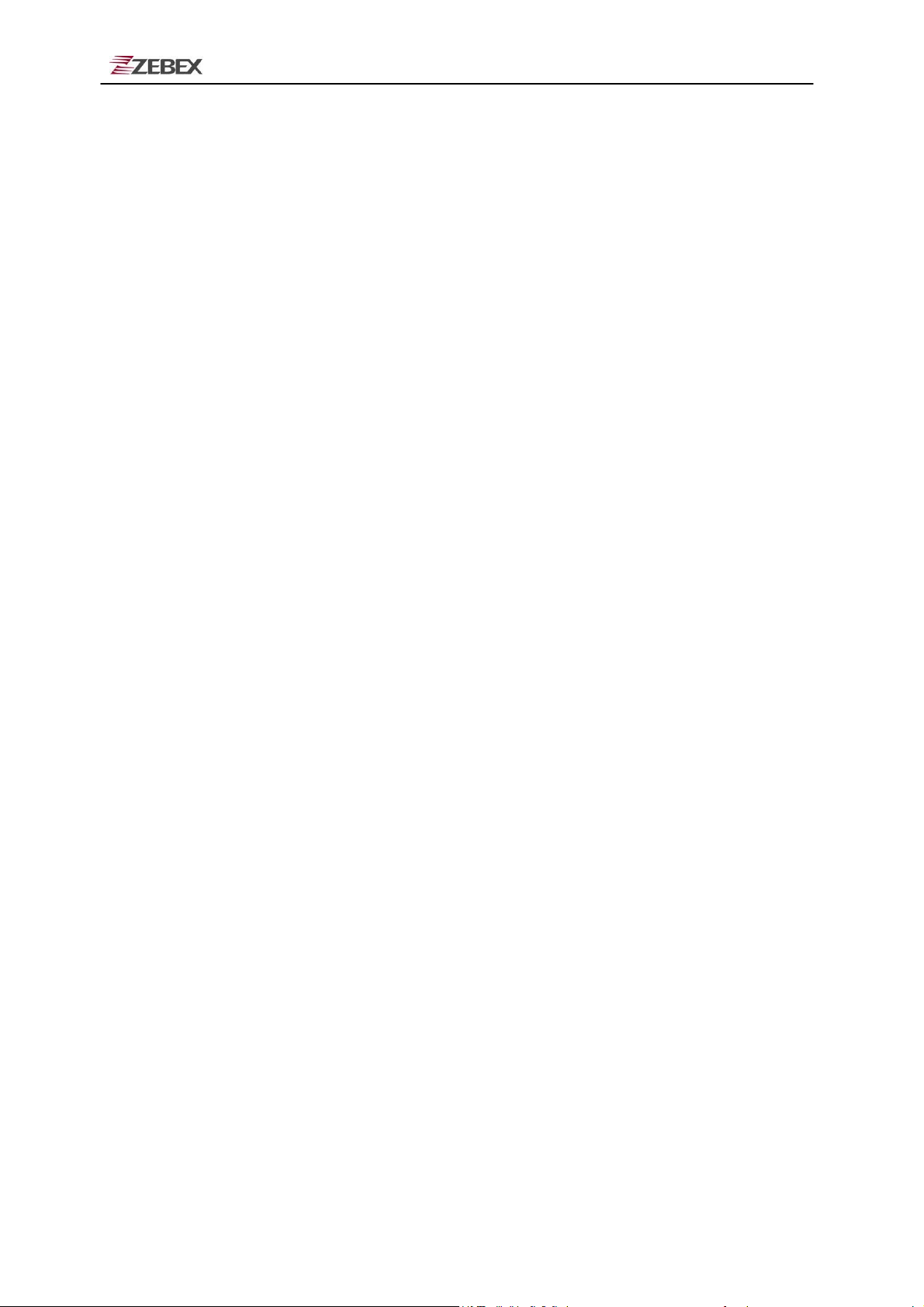
ZEBEX INDUSTRIES (SHANGHAI) INC.
产品参数表
使用桌面功能 ................................................................................................................................................... 21
输入数据 ................................................................................................................................................... 21
桌面图标 ................................................................................................................................................... 21
机器设定 ........................................................................................................................................................... 22
常规设置
屏幕设置
................................................................................................................................................ 19
使用屏幕键盘
使用数字键盘
................................................................................................................................................... 22
时间设置
日期设置
自动休眠时间设置
笔点校对
红外接收
................................................................................................................................................... 24
................................................................................................................................... 21
................................................................................................................................... 21
........................................................................................................................................... 23
........................................................................................................................................... 23
............................................................................................................................ 23
........................................................................................................................................... 24
........................................................................................................................................... 24
声音设置
通讯设置
网络连接
新增局域网络 ........................................................................................................................................... 28
创建附加网络连接
断开 WLAN 连接 ..................................................................................................................................... 30
查看连接设置
网络连接界面 ................................................................................................................................................... 31
................................................................................................................................................... 25
................................................................................................................................................... 25
USB
连接磁盘选择
通讯方式选择
蓝牙设置
........................................................................................................................................................... 28
局域网设置
局域网设置(不使用
新建
........................................................................................................................................... 26
DHCP
WLAN
连接
............................................................................................................................................ 30
........................................................................................................................... 25
................................................................................................................................... 26
............................................................................................................................ 29
DHCP)......................................................................................................... 29
.................................................................................................................................... 29
............................................................................................................................... 29
设定
........................................................................................................................................................... 31
自动断线
条码设置
一维条码设置 ........................................................................................................................................... 32
................................................................................................................................................... 31
........................................................................................................................................................... 32
EAN/UPC
Code 39
设置
.................................................................................................................................. 33
设置
..................................................................................................................................... 34
Page 4
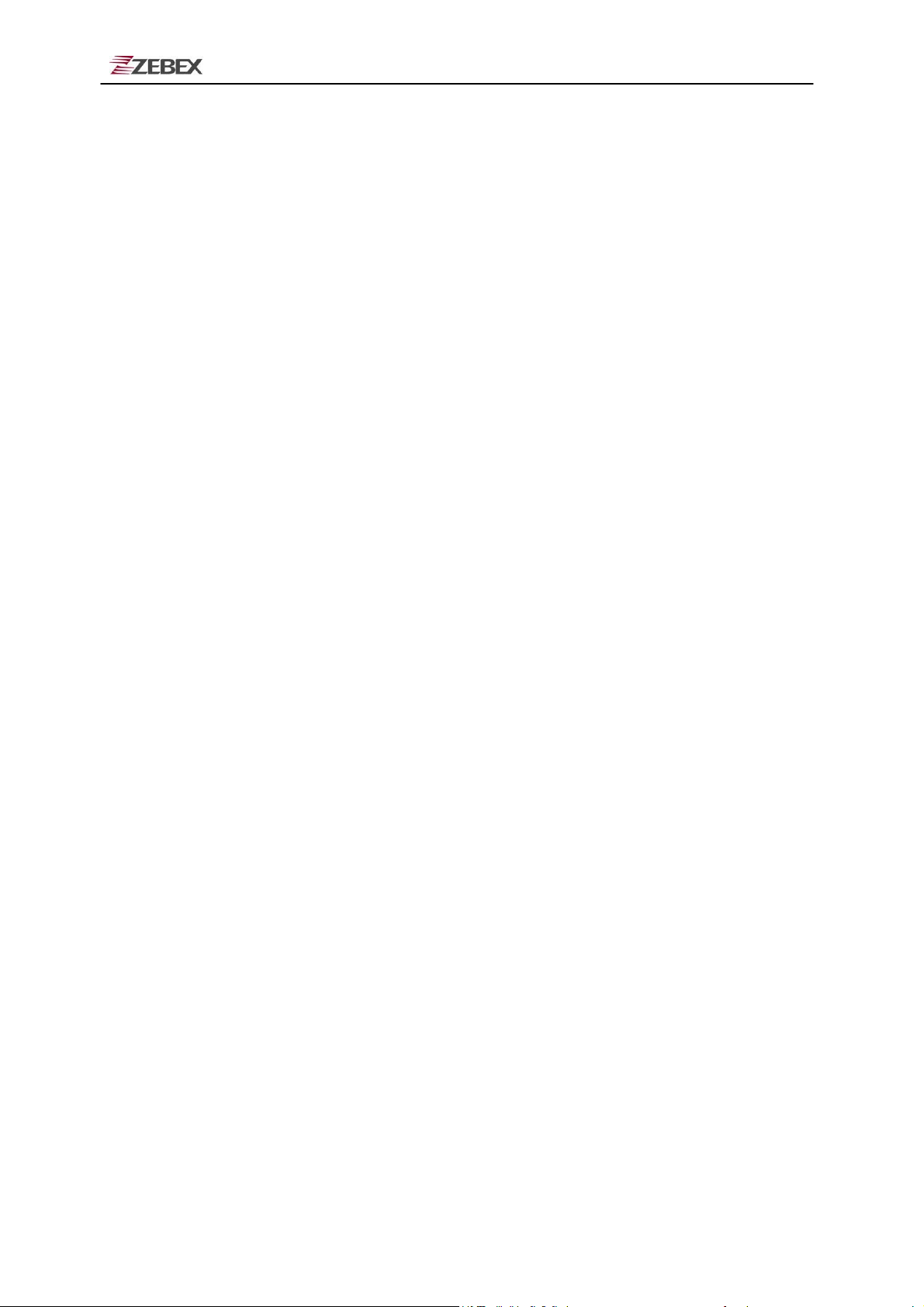
ZEBEX INDUSTRIES (SHANGHAI) INC.
Codabar
Code 93
Code 128
ITF-25
二维条码设置 ........................................................................................................................................... 35
Postal Code
RSS-14
ComPosite
2D Symbologies
应用程序管理 ................................................................................................................................................... 37
用户管理 ........................................................................................................................................................... 38
USB 通讯连接 .................................................................................................................................................. 39
操作系统重灌或升级 ....................................................................................................................................... 39
扫描条码 ........................................................................................................................................................... 40
设置
................................................................................................................................... 34
设置
.................................................................................................................................... 34
设置
.................................................................................................................................. 34
设置
...................................................................................................................................... 35
设置
.............................................................................................................................. 35
设置
..................................................................................................................................... 36
设置
................................................................................................................................36
设置
....................................................................................................................... 36
Page 5
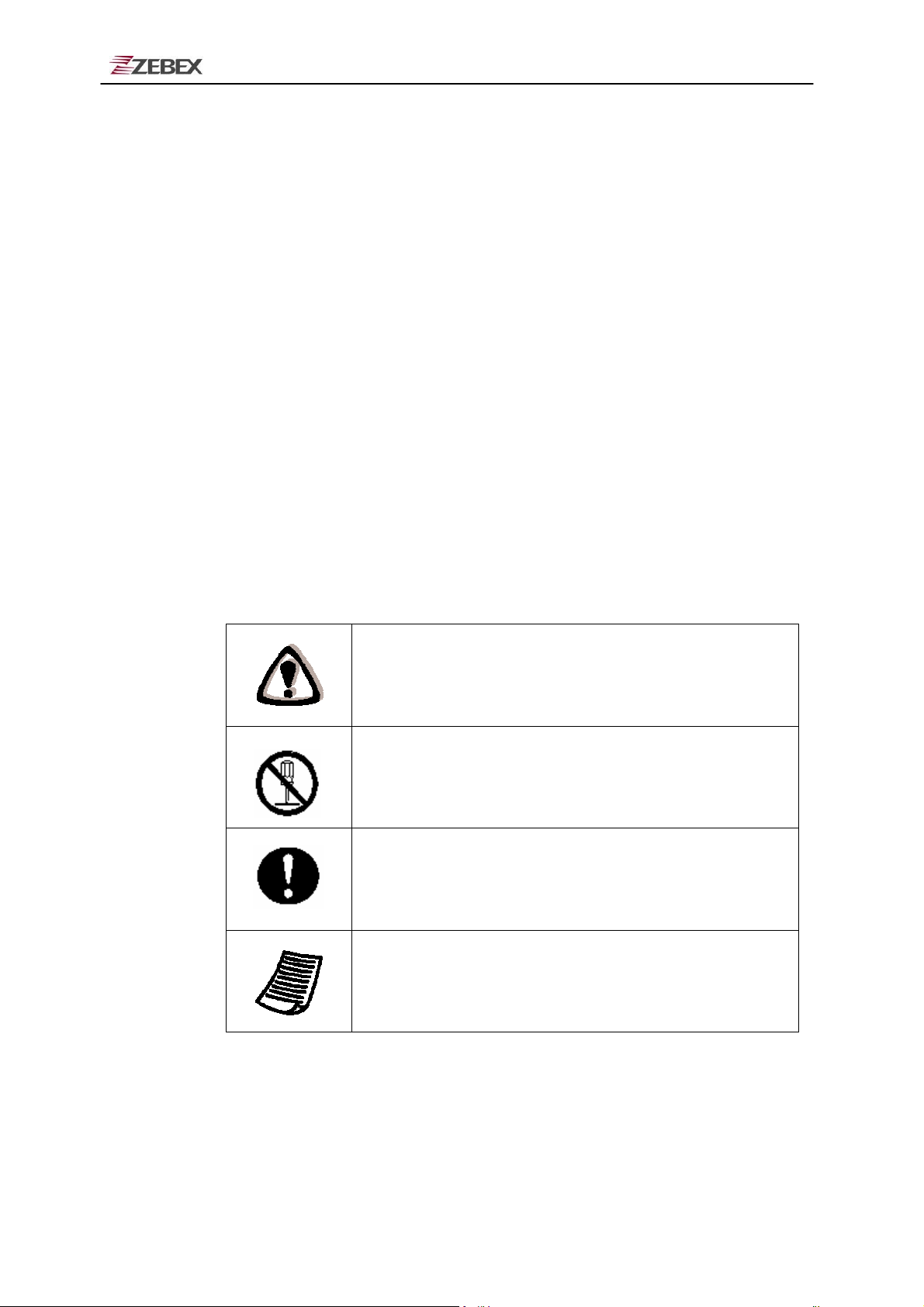
ZEBEX INDUSTRIES (SHANGHAI) INC.
前言
手册说明
感谢您选用 ZEBEX 公司移动数据产品,Z-2050 采用了先进的手持移动设备技术,在
开始使用本机器之前,请务必仔细阅读本手册。本手册为您提供正确使用该机器的必要
信息,并且有简易的机器设定说明及故障排除办法。
Z-2050 系列数据采集器设计非常简洁,符合人体工程学和机器稳定性的要求,并且达
到 IP54 防尘防水的工业等级。Z-2050 设计集成了蓝牙模块(可选)、802.11b 无线通讯
(WLAN 可选)、一维码和二维码读取(可选)、触摸屏、以及 30 个按键,它是一款
性能强大,操作简单,能够符合各种数据采集应用需求的移动数据终端产品。
标识说明
需要特别注意的操作
禁止的操作行为
必须遵循的操作
注意事项
第 1 页
Page 6
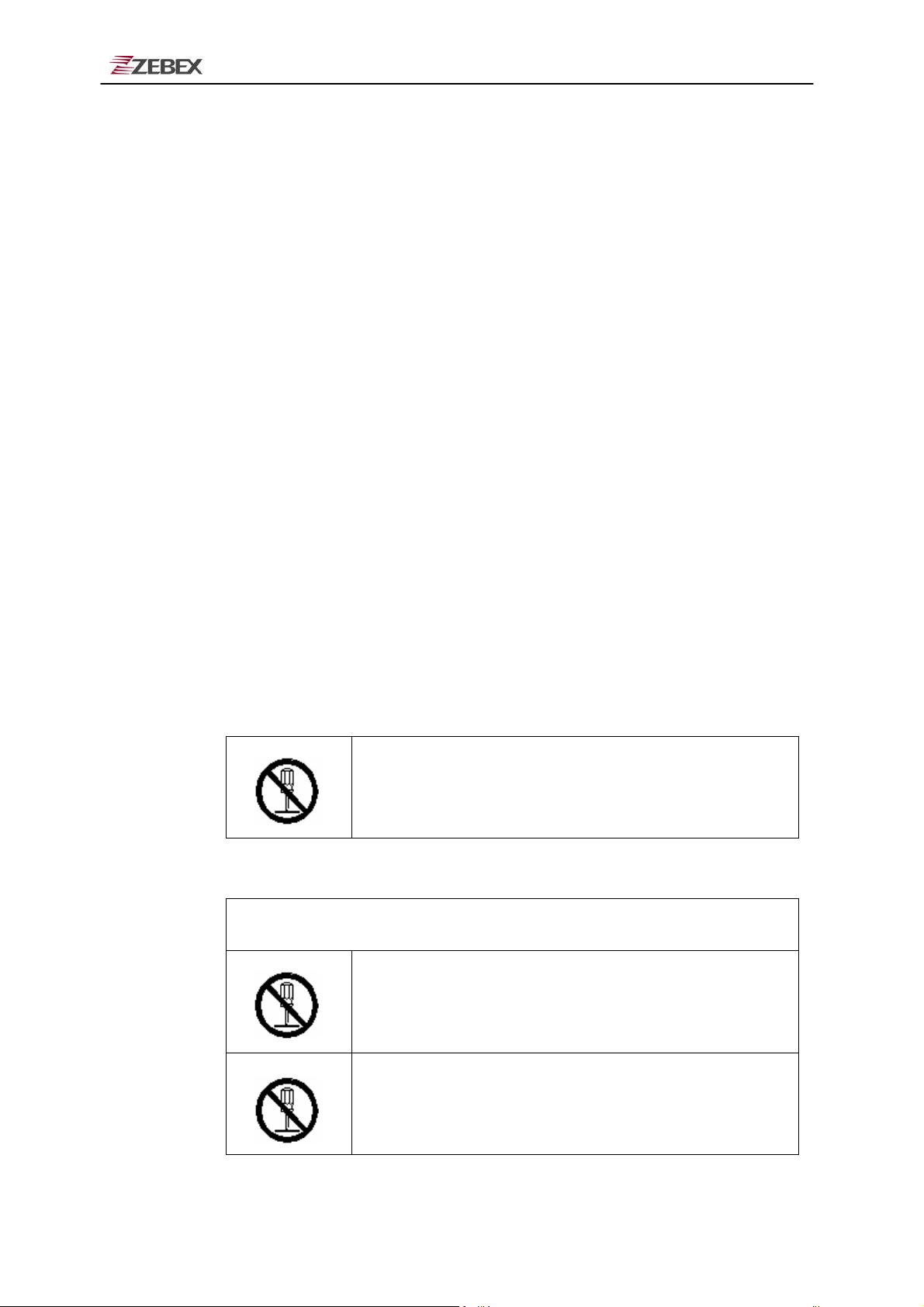
ZEBEX INDUSTRIES (SHANGHAI) INC.
版权声明
ZEBEX 是巨豪实业股份有限公司的注册商标,本手册中提到的其余商标均属于相应
公司所有。
本手册的内容可能会被更改或更新而不另行通知,本手册所提供的信息也可能不够准
确,ZEBEX 公司对此不承担任何法律责任。
版权所有,未经 ZEBEX 公司授权不得转印、复制或出售本文档的任何内容,本手册
最终解释权归 ZEBEX 公司所有。
版本号:2008-01
安全信息
该数据采集器符合大多数的国际电子产品安全标准,但是为了您的安全,请严格按照
以下的操作说明来使用激光设备。
镭射安全
Z-2050 系列移动数据终端设备是第二代激光产品,它严格遵循 IEC 825-1(1993)标
准,它同样遵循美国 21CFR1040,用户在操作过程中,应避免激光长时间直接照射,特
别不应该直接照射眼睛。
安全提示
镭射光束
不要用眼睛直视激光束,这样做会对您眼睛造成很大的伤
害。
警
告
拆卸和更改
不要尝试任何的拆卸动作,所有的这些维修或拆卸都应该
由 ZEBEX 的专业维修人员或者其指定的代理商来完成。
拆卸内部零件和组件
不要用手触摸设备内部高电压的零件或组件,这样做可能造成
触电危险。
第 2 页
Page 7
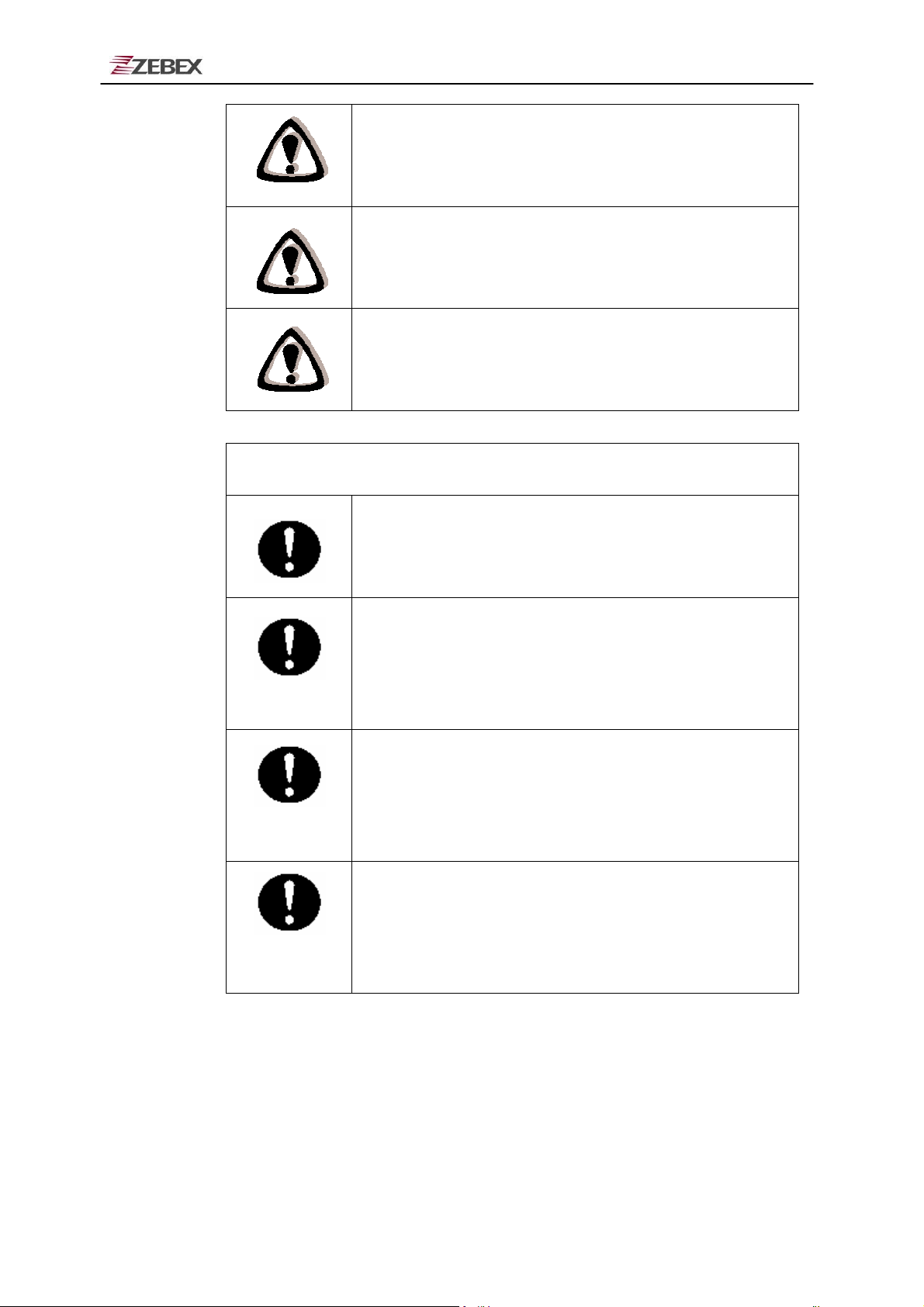
ZEBEX INDUSTRIES (SHANGHAI) INC.
敲击或摔打
不要故意重力敲击或摔打机器,这样有可能会造成机器故障
温度
避免让设备工作在极端高温或低温下
电池和充电
请不要使用未经许可的电池,这有可能会造成机器故障,
或缩短产品使用寿命,甚至有可能造成安全隐患。
提
醒
摔坏或损坏
如果设备不小心被摔坏,请立即关闭电源,并联系当地经
销商。持续使用被损坏的设备可能引起火灾或者触电。
异常情况
如果设备发生异常情况,比如着火、冒烟或者明显过热,
请立即关闭电源,并联系当地经销商。持续使用被损坏的
设备可能引起火灾或者触电。
外来物体
若有外来物体侵入设备中,请关闭电源,千万不要自行拆
卸机器,应尽快联系您的经销商或 ZEBEX 公司寻求技术支
援。
湿度
在使用或存放该设备时,请尽量远离花瓶、花盆、杯子及
其它盛有液体的容器。不应让设备长期处于过于潮湿的环
境中作业。
第 3 页
Page 8
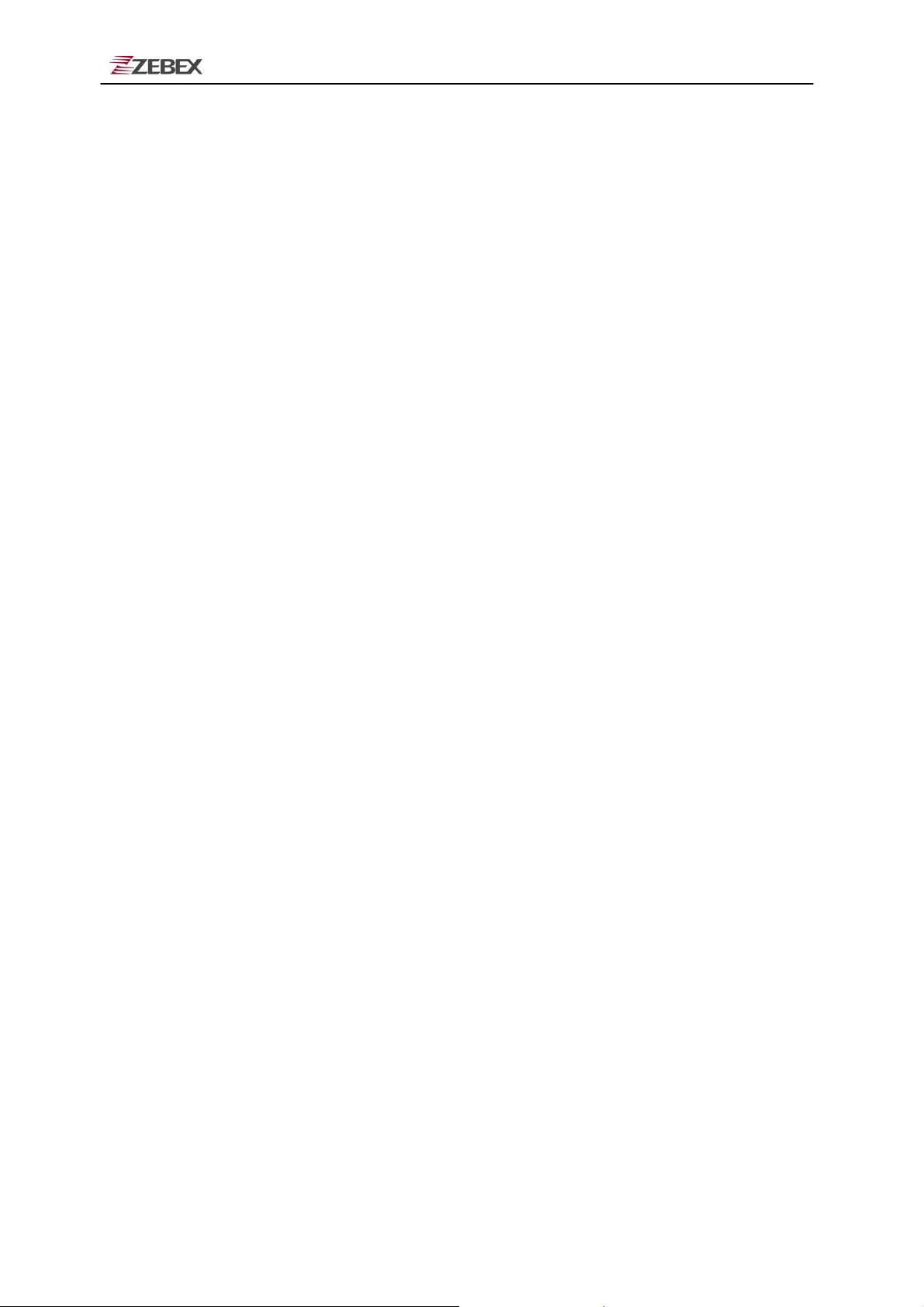
ZEBEX INDUSTRIES (SHANGHAI) INC.
联邦通讯委员会
(FCC)
申明
15.21
ZEBEX 公司未批准用户对本设备进行任何修改或改装,任何修改或改装都可能导致
用户丧失使用本设备的权利。
15.105(b)
此设备经过测试,符合 b 级数字设备标准,符合联邦通讯委员会第 15 部分的规定。
这些限制标准是为了防止给居民区带来有害干扰。此设备产生、使用并可能放射无线电
频率,如不按照标准正常安装使用,可能会对无线电通讯造成有害干扰。然而,无法保
证具体安装不产生干扰。如果该设备对无线电或电视接收造成有害干扰,导致必须关闭
和重启设备,用户可以尝试以下几种方法避免干扰:
调整接收天线方向或者移动接收天线的位置。
将该设备远离其他信号接收设备。
与其他信号接收设备使用不同电源。
与供应商取得联系,或向资深广播电视技术人员咨询。
本设备符合 FCC 第 15 部分的要求。设备在使用中必须符合以下两个条件:
此设备不能产生任何有害干扰;
此设备必须能够接受干扰,包括可能会导致非正常工作的干扰。
FCC 射频辐射申明
此设备完全符合 FCC 射频辐射有关不受控制下环境的暴露限制。终端用户必须遵循
以下操作指令,为满足射频安全法则。
用户不得以任何方式改变或修改设备;
禁止与其他天线或含有天线的设备一同操作。
第 4 页
Page 9
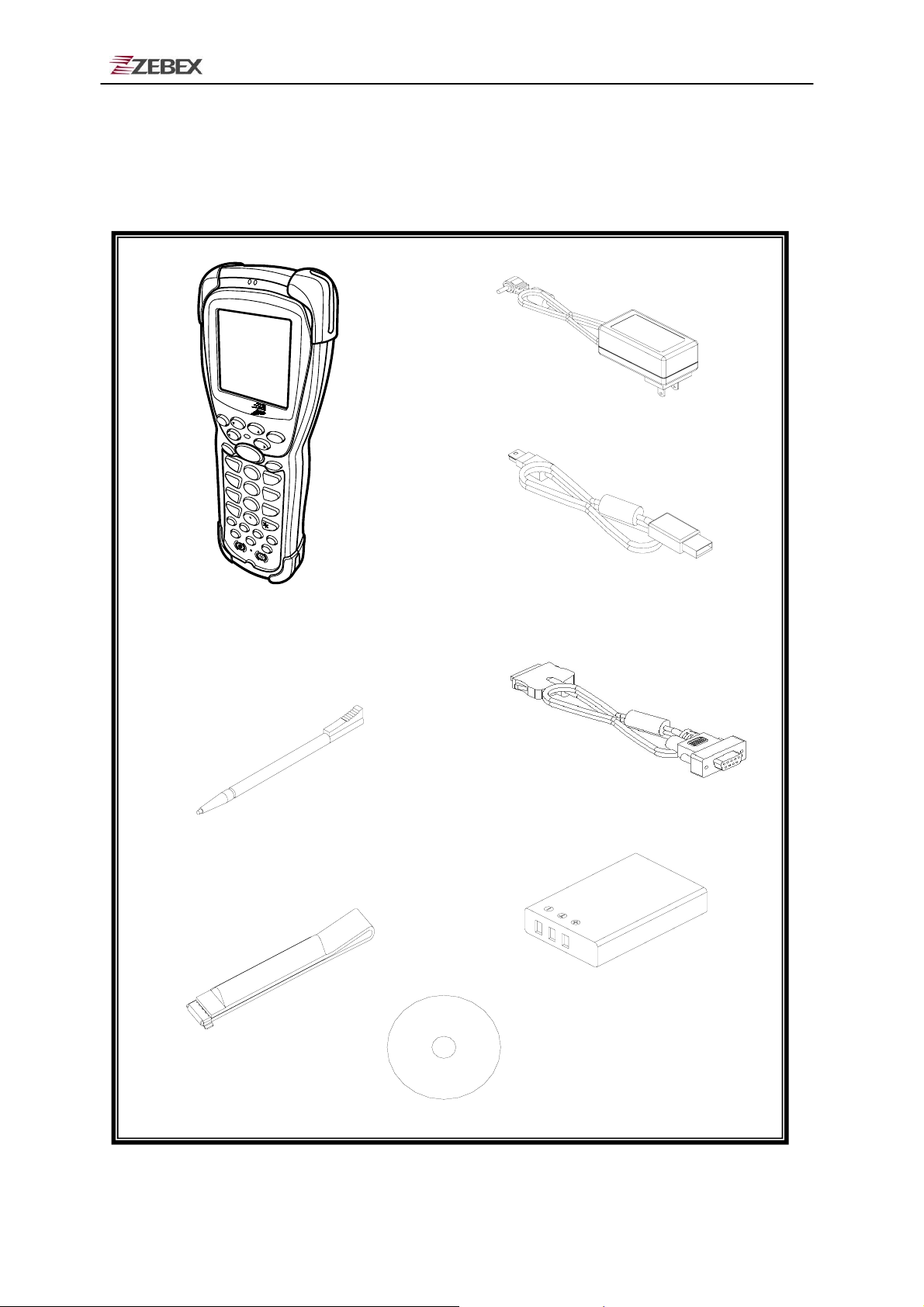
ZEBEX INDUSTRIES (SHANGHAI) INC.
拆包
配件目录
电源
Z-2050 终端设备
触摸笔
USB 数据线
RS-232 数据线
电池
手带
光盘
第 5 页
Page 10
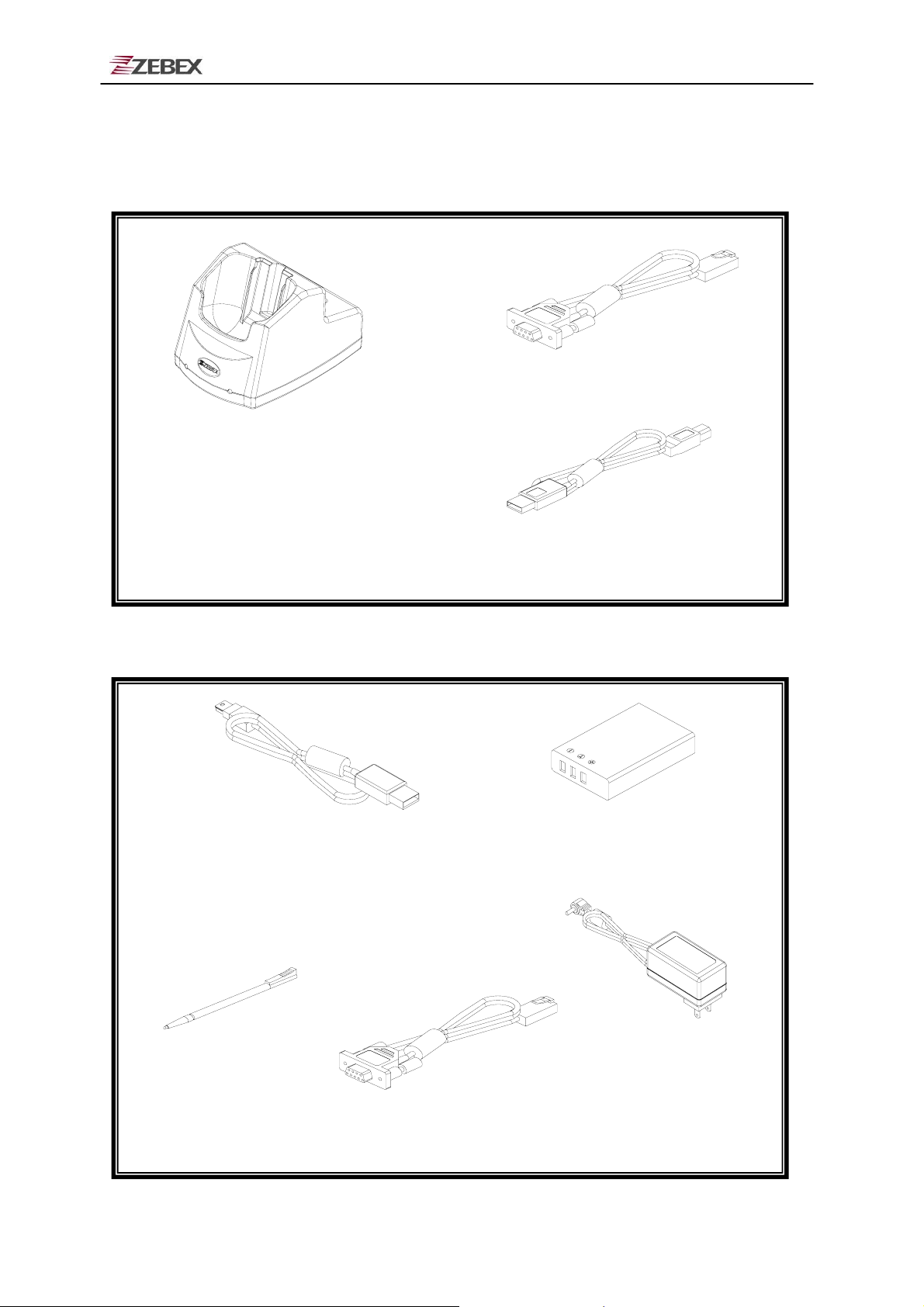
可选配件
ZEBEX INDUSTRIES (SHANGHAI) INC.
底座部分
底座串口线
通讯底座
底座 USB 数据线
可额外采购件
电池
USB 数据线(PC 接主机)
手写笔
电源
第 6 页
底座串口线
Page 11
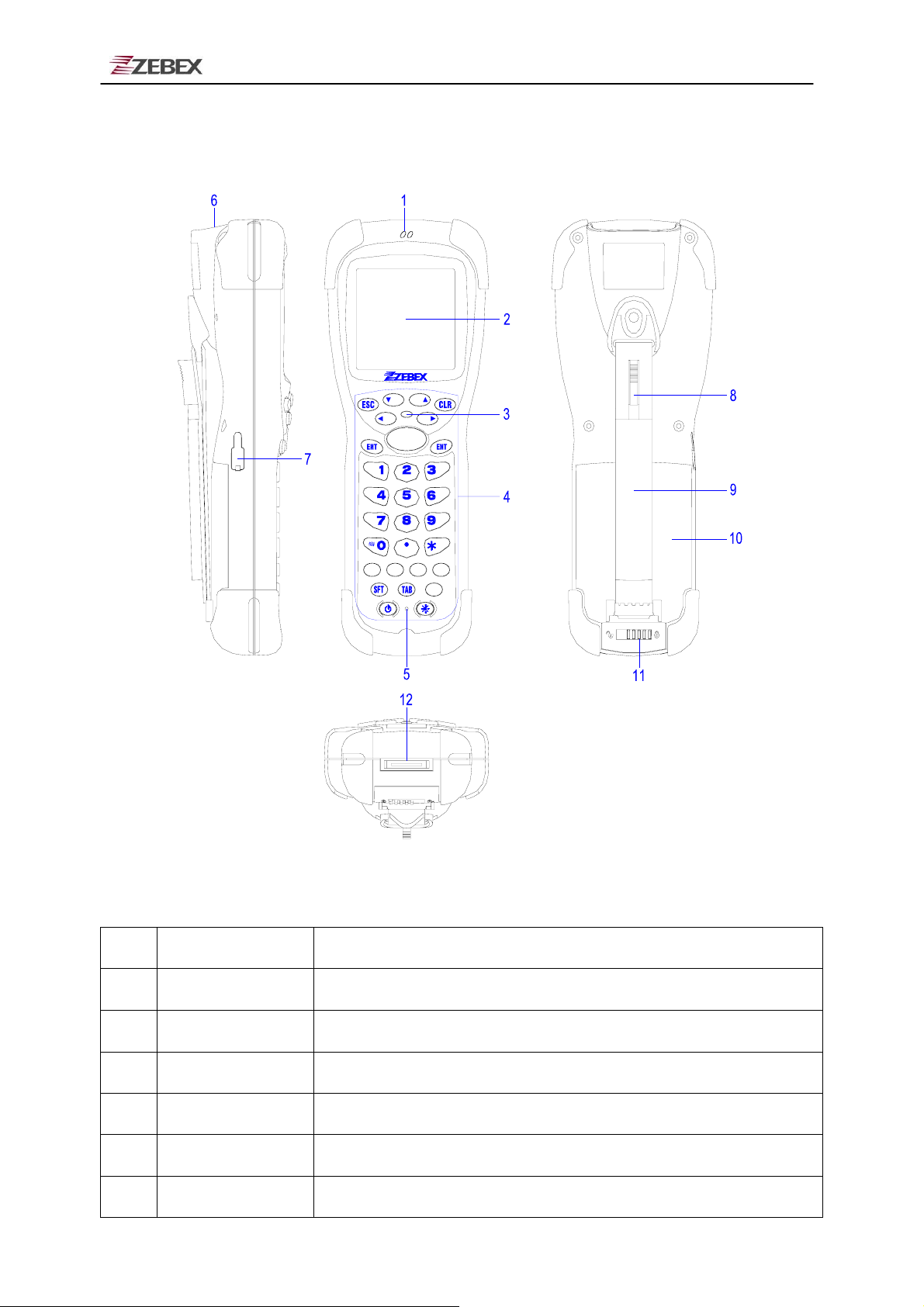
ZEBEX INDUSTRIES (SHANGHAI) INC.
认识
Z-2050
F6
F5
F8
F7
SCAN
SPACE
I
H
G
DEF
R
Q
P
MNO
Z
Y
W
V
X
F4F3
BS
A
B
C
J
K
L
S
T
U
F1 F2
外观功能表
编号 名 称 描述及注意事项
蜂鸣器 不同声响可作为重要信息提示,请勿堵住出音孔
1
液晶显示屏 显示文字、图像信息,带触摸功能,请勿重压及刮擦
2
LED指示灯 解码成功后会亮绿灯,电池刚充电时亮红灯,充满后亮绿灯
3
按键 重要的输入工具,可输入数字及英文字符,共30个按键
4
重启开关 热启动开关,拔开触摸笔笔盖,通过顶针即可重启机器
5
扫描窗口 激光从这里发出,读码过程中避免激光直射眼睛,也请保持窗口清洁
6
第 7 页
Page 12
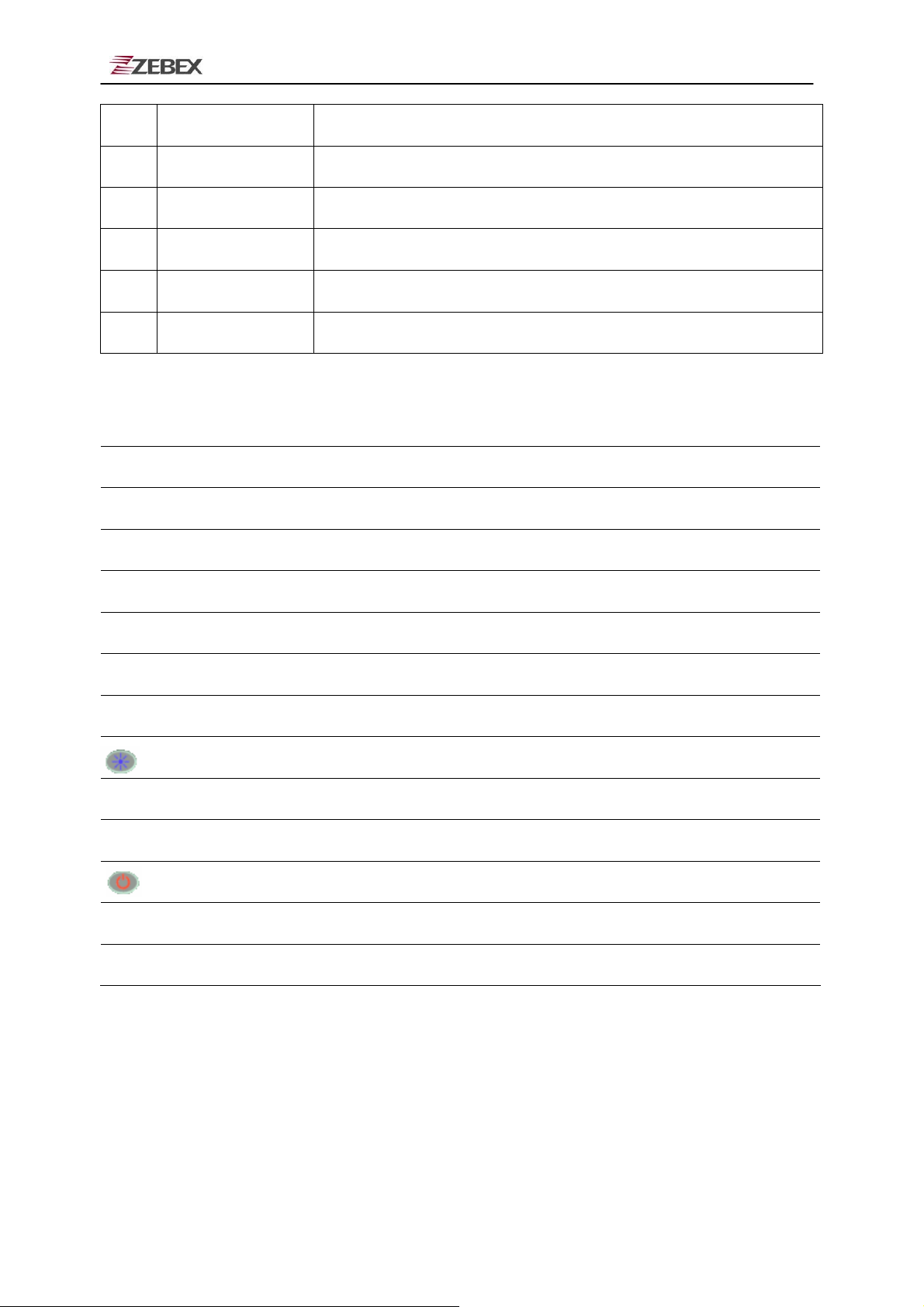
ZEBEX INDUSTRIES (SHANGHAI) INC.
Mini USB插口 MINI USB口,通过附带的USB线,可与PC连接进行数据传输
7
触摸笔 点选触摸屏、或用于重新启动设备
8
手持带 防止机器从手中滑落
9
10
11
12
电池后盖 更换电池时,打开锁扣,取下电池后盖即可
电池后盖锁扣 锁住电池后盖,注意打开后盖时,小心电池滑落
RS-232串口 通过RS-232数据线与PC通讯,也可通过该接口为机器充电
按键功能说明
按键 名 称 描 述
CLR
F5~F8
ENT
0~9
F1~F4
清除键 清除当前正在编辑的文字
功能/方向键 移动光标的位置或用来定义快捷键
确认键 确认输入的数据或命令,可自行定义
数字键 输入数字,通过 SFT 切换后可输入英文字符,*键可切换至大写
功能键 用来定义快捷键
BS
ESC
SCAN
SFT
TAB
退格键 向前删除一个字符
背光键 打开或关闭按键及液晶屏背光灯
取消键 退出当前窗口,取消当前输入等,可自定义
扫描键 用于扫描条码(需先开启扫描引擎)
电源开关 打开或关闭设备电源
切换键 用于阿拉伯数字与英文字符输入间切换
Tab 键 输入时插入一个制表格,或定义成不同输入栏之间跳转
第 8 页
Page 13
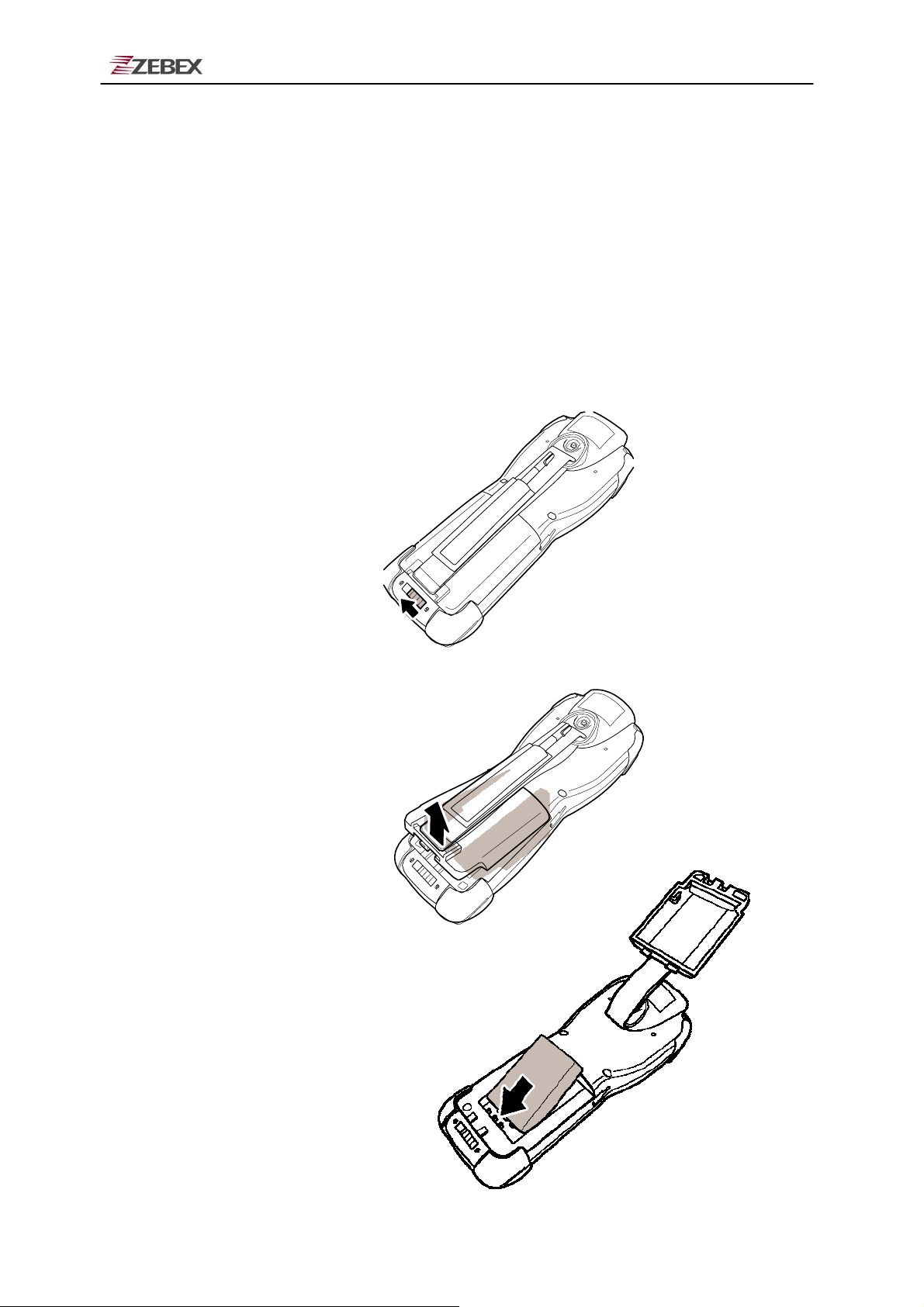
ZEBEX INDUSTRIES (SHANGHAI) INC.
使用前准备
安装电池
当第一次安装电池时,请遵循以下步骤:
1. 照图把电池锁扣往左滑动,这样就可以打开电池后盖
2. 向上打开电池后盖
3. 按照下图示例插入电池
第 9 页
Page 14
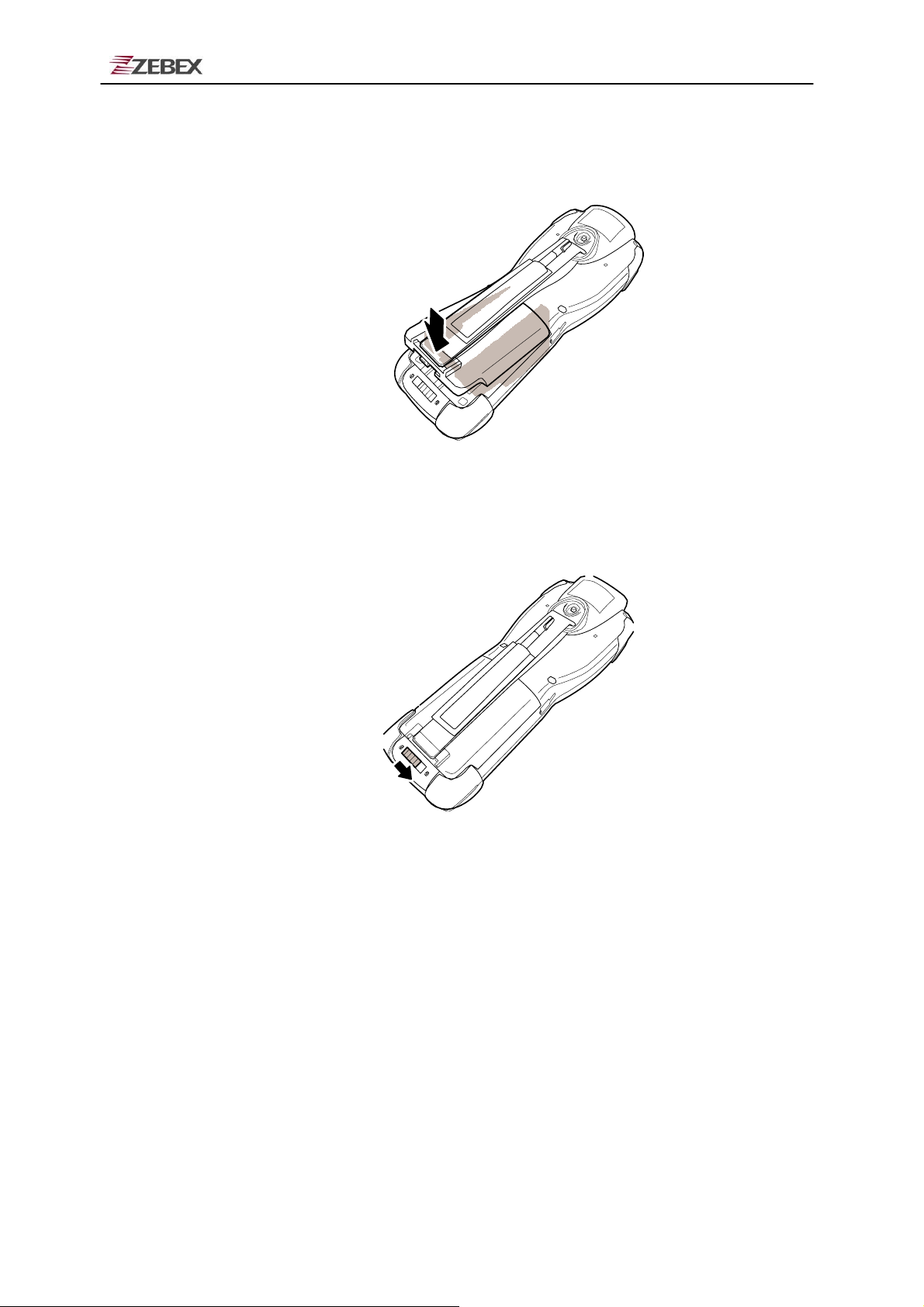
4.
盖上电池后盖
5. 照下图锁上电池锁扣
ZEBEX INDUSTRIES (SHANGHAI) INC.
第 10 页
Page 15

ZEBEX INDUSTRIES (SHANGHAI) INC.
电池充电
通过
RS232
数据线充电
通过 RS232 数据线为设备充电示意图
通过底座充电
Z-2050 采用一颗 3.7V 可充电锂电池,电池可以通过 RS232 数据线进行充电,也可以
放置在底座上进行充电。
底座后视图
第 11 页
Page 16

ZEBEX INDUSTRIES (SHANGHAI) INC.
底座前视图
电池单独充电
把电池直接插入底座后面的充电槽内,插上电源即可对电池单独充电,如下图所示。
电池单独充电示意图
底座已连接电源时,右侧 LED 会亮红色灯;当有电池至于底座电池槽单独充电时左侧 LED
会亮红色灯,电池充满后变成绿色灯。
第 12 页
Page 17

ZEBEX INDUSTRIES (SHANGHAI) INC.
充电底座可同时为主机及备用电池充电,示意图如下
注意
首次为设备充电时,至少需要充 12 小时以上,且连续深度
充放电三次以上,以便电池效能达到极大化。
另外,机器在首次安装电池时,可能无法通过电源键正常
开机,请采用热启动的方式开机。热启动方式参见下页“系
统初始化”第 2 项。
第 13 页
Page 18

ZEBEX INDUSTRIES (SHANGHAI) INC.
系统初始化
冷启动
冷启动用于恢复机器至出厂默认状态,它将清除内存中所有数据,所以请务必谨慎操作,
在操作之前必须做好数据备份。具体步骤如下:
1. 拔开触摸笔的另一端黑色笔套,会露出一个银色金属顶针;
2. 将顶针插入重启开关孔内,轻轻按压,此时同时按压 F5 键。重启开关孔的位置如
下图所示。
警告
F6
F5
F8
F7
SCAN
A
B
C
J
K
L
S
T
U
F2 F3
SPACE
I
H
G
DEF
R
Q
P
MNO
Z
Y
X
VW
F4F1
BS
重启开关孔
冷启动后内存中所有的数据将丢失,在冷启动前要
注意把你所有重要的数据都上传到 PC 端,以确保
数据安全。
第 14 页
Page 19

ZEBEX INDUSTRIES (SHANGHAI) INC.
热启动
热启动方式与冷启动方式基本相同,只是在按压重启开关时,无需同时按压 F5 键
注意
注意
热启动也有可能丢失内存中数据,因此无论在冷启
动还是在热启动前都强烈推荐将重要数据保存至
PC 电脑中。
此设备在长期不使用的情况下,备用电池可能
会完全放电,这种情况下系统时间需要重设,内存
(A 盘)数据也可能会丢失,所以在长期不使用此
设备的情况下,请务必备份好重要数据,或将重要
数据转移至 Z-2050 的 B 盘。
备用电池完全放电后,请用热启动来实现首次
开机,然后立即为主电池进行充电。
主电池充满电后会自动为主机内部的备用电池
进行充电,但这个过程可能需要持续几个小时,这
个过程中,请不要移除主电池。主电池及备用电池
的电量状态可在系统设置中查看。
第 15 页
Page 20

ZEBEX INDUSTRIES (SHANGHAI) INC.
PC 硬件、软件需求
此设备可与 PC 机(个人计算机)进行数据通讯,或是为本设备进行软件更新,请确认您
的 PC 硬件及软件符合以下需求:
Windows XP 操作系统
64 MB RAM
50 MB 空闲硬盘驱动器
USB 接口
无线通讯设备(可选)
蓝牙模块设备(可选)
连接至 PC
Z-2050 数据采集器可通过 RS232 数据线、USB 数据线或是无线方式与 PC 机进行连接,
实现数据传递。
通过 RS232 数据线连接至 PC
Z-2050 采用标准的 RS232 通讯接口,可通过配件中的 RS232 数据线与 PC 端连接。
连接方式如下图所示:
第 16 页
Page 21

通过 USB 数据线连接至 PC
连接方式如下图所示:
ZEBEX INDUSTRIES (SHANGHAI) INC.
底座串口线或 USB 线连接至 PC
若是您购买了底座,则您还可以通过以下方式来与 PC 进行连接
底座串口线连接 底座 USB 线连接
第 17 页
Page 22

关于此产品
Z-2050 是一款结构紧凑、操作简单、符合人体工程学设计并能够持久工作的便
携式移动数据终端。它设计集成了无线数据通信、一维/二维条码扫描、触摸屏以及
30 个按键,能满足各种数据采用的应用需求。此设备达到 IP54 工业防尘防水等级,
是一款不可多得的,能够帮您解决很多移动数据采集问题的优秀助手。
Z-2050 采用摩托罗拉公司 Dragonball 32 位处理器和专署操作系统。这种组合能
够在实现高性能的前提下实现低功耗和多样化的程序开发需求。随附此设备,我们提
供完整的软件开发包 SDK 及指导文件,以下是此设备的主要特性及重要参数。
ZEBEX INDUSTRIES (SHANGHAI) INC.
特性
随时随地的扫描条码并保存数据
支持蓝牙和802.11b 通信(可选)
符合人体工程学的设计,达到IP54工业防尘防水要求
方便读取、具有背光功能、带触摸式的液晶显示屏
基于Microsoft VC 6.0软件开发环境
提供上千个GUI、 数据库和网络应用API函数
4 MB核心闪存,64MB数据存储,8MB SDRAM
大容量3.7V可充电锂电池及一个内置备用电池
可选一维、二维条码扫描模块
专署操作系统方便客户化定制
第 18 页
Page 23

ZEBEX INDUSTRIES (SHANGHAI) INC.
产品参数表
型号
系统参数
Z-2050
CPU MOTOROLA MC68VZ328 33MHz
RAM 8 MB SDRAM
ROM
4 MB 闪存
64 MB 扩展存储空间
LCD显示屏 160×160像素,并且支持笔触
背光灯光 蓝色背光灯
操作系统 带模拟器的Penbex操作系统
电源参数
主电池 3.7V 2,200 mAH 可充电锂电池
备用电池 3V, 45 mAH可充电备用电池
待机时间 16小时(无线传输关闭状态)
扫描性能
一维、二维(可选)
光源 650纳米可见激光二极管
扫描速度 100次/秒(双向)
印刷对比度 30%(
译码能力
UPC/EAN 100%
)
UPC/ EAN/ JAN, Code 128/EAN 128, Code 39, Code 93,
支持条码类型
Interleaved 2 of 5, Discrete 2 of 5, Codabar, MSI/Plessey
通信接口
蓝牙 蓝牙1.2
红外
IrDA 1.1
USB USB 1.0
RS-232
WLAN
尺寸
最高速率可达115200bps
802.11b (可选)
190.0 mm (长) x 75.0 mm (宽) x 46.6 mm (厚)
第 19 页
Page 24

ZEBEX INDUSTRIES (SHANGHAI) INC.
重量
240 g (
含电池
)
工作环境
工作温度
储存温度
0°C ~ 50°C
-10°C ~ 60°C
操作湿度 10% ~ 70% (非凝结)
存储湿度
电磁辐射
5% ~ 70% (非凝结)
CE & FCC Part 15B, 15 C
通讯底座 通过USB/RS232数据线和PC连接;连接电源充电
软体开发
Microsoft VC 6.0 IDE
提供关于GUI、数据库、网络超过1000个的API以及模拟器
第 20 页
Page 25

使用桌面功能
输入数据
使用屏幕键盘
在需要输入数据的栏位上用触摸笔双击就能调出屏幕键盘,然后您就可以用触摸
ZEBEX INDUSTRIES (SHANGHAI) INC.
笔点选键盘进行输入操作。(程序开发时可以将此项功能关闭)
使用数字键盘
此设备含有 30 个按键,如“按键功能说明”中所示,您可以通过按压外部按键
来进行数据输入、功能确认,在程序开发时可以按照用户的需求对 F1-F8 键进行功能
定义。在数字键盘上,如果要输入字母,只需要按下“SFT”键,然后按压相应按键
适当的次数即可。例如,需要输入字母“c”,您需要按下“1”键三次。若想输入大
写字母“C”,按压“SFT”后,请再按压一下“*”
桌面图标
Z-2050 数据终端设备配置了一个多功能的图形桌面管理器,可以帮助您方便的对
此设备进行个性化的设定,并实现应用程序管理及数据通讯。
桌面工具栏包含桌面菜单图标、时间、以及该图标下一系列下拉式列表菜单。
第 21 页
Page 26

桌面图标功能说明如下:
机器设定
ZEBEX INDUSTRIES (SHANGHAI) INC.
:系统设置,用于进行 2050 各项设置
:应用程序管理器,在此打开应用程序,并可设置“自动运行”
:用户管理,并可设置开机用户名和密码
:USB 通讯连接,实现 2050 与计算机的通讯
:关于,显示版本信息
常规设置
点击“系统设置”图标,可以对本设备做大部分的系统设置。用触摸笔点击屏幕左
上角区域,会出现下拉菜单,选择相应的功能块进行设定。(以下所有设定界面,均可
通过按压 ESC 键退回至桌面主程序)
“设置-常规”面板包括时间、日期、自动关机时间、触笔校准、红外线开关等的设置,
并可显示主电池及备用电池的电量信息
第 22 页
Page 27

ZEBEX INDUSTRIES (SHANGHAI) INC.
时间设置
1. 点击时间栏位,即可进入时间设置
2. 点击箭头来修改时间
3. 点击“确定”按钮,确认并返回主桌面屏幕
日期设置
1. 点击日期栏位,即可进入日期设置
2. 在屏幕上选择日历上的年月日
3. 点击“确定”按钮,确认并返回主桌面屏幕
自动休眠时间设置
点击自动关机的下拉框,进入选择菜单,选择自动关机的时间。
第 23 页
Page 28

ZEBEX INDUSTRIES (SHANGHAI) INC.
笔点校对
点击“校准”栏位,进入笔点校对界面。用触笔点击十字中心所处位置,以便系统
自动校验触摸屏的坐标位置
红外接收
可以设置红外接收装置关闭、开放状态
提示:常规设置界面上同时可以主电池的电量百分比以及备用电池是否处于充饱状态
屏幕设置
点击屏幕左上角区域,选择“屏幕”可进入到以下设置画面,拉动划尺可设定屏幕
亮度、灰度、光标大小以及对比度。
第 24 页
Page 29

ZEBEX INDUSTRIES (SHANGHAI) INC.
声音设置
点击屏幕左上角区域,选择“声音”可进入到以下设置画面,从下拉菜单中可以关
闭触笔点选声音,以及选择 5 级机器音量大小。
通讯设置
点击屏幕左上角区域,选择“通讯”可进入到以下设置画面,该画面内有三个按分别
用来设置通讯界面及磁盘选择、蓝牙、WLAN,点击相应按钮,可进入到相关设置画面。
USB 连接磁盘选择
点击通讯画面的 Connect Device 可进入到以下画面,Z-2050 通常包含 A 盘和 B 盘 ,
A 盘用于存储临时数据,A 盘数据会在主电池及备用电池完全耗尽的情况下发生数据丢
失,而 B 盘是永久性磁盘,不会因为掉电或是冷启动/热启动而丢失数据。
第 25 页
Page 30

ZEBEX INDUSTRIES (SHANGHAI) INC.
以上选择是当您需要与 PC 机通过 USB 数据线进行通讯时所作的磁盘选择,程序
开发时,资料需要放置在哪个磁盘可根据资料的种类、重要性来选择,由程序书写来控
制。通常 A 盘运行速度较快,类似计算机的内存,而 B 盘则类似计算机的硬盘。
通讯方式选择
如下图所示,可选择通讯所采用的方式。此设备除 USB 数据通讯、WLAN 通讯外
还支持 RS232 串口通讯、IrDa 红外通讯以及 Bluetooth 蓝牙通讯。
蓝牙设置
点击通讯画面的 Bluetooth 按钮,可进行蓝牙相关设置。(可选)
1. 选中“Bluetooth Enabled”按钮。
2. 输入蓝牙地址
第 26 页
Page 31

ZEBEX INDUSTRIES (SHANGHAI) INC.
3.点击“ADD”按钮,把蓝牙地址地址添加到列表中。
4. 输入配对密码。
5. 点击 Pair 按钮进行配对或者 Connect 按钮连接蓝牙。
第 27 页
Page 32

ZEBEX INDUSTRIES (SHANGHAI) INC.
网络连接
点击通讯画面的 Net Work 按钮,可进行 WLAN 相关设置。(可选)
1. 网络向导会引导您完成第一次网络连接。网络向导会提示是否新建一个网络连接,
点击“Yes”进入下一步。
2. 选择网络类型(新增拨号网络或者新增区域网络)
新增局域网络
可以通过网络向导选择“新增区域网络”或者点击网络连接的下拉菜单选择“新
增区域网络”来增加新的区域网络。
第 28 页
Page 33

ZEBEX INDUSTRIES (SHANGHAI) INC.
局域网设置
DHCP
1. 输入一个局域网名称。
2. 选中 DHCP 的复选框。
3. 点击按钮“确定”保存设置。
局域网设置(不使用
DHCP)
1. 输入一个局域网名称。
2. DHCP 复选框不被选中。
3. 输入设备 IP 地址、子网络掩码、网关以及 DNS 服务
器。
4. 点击按钮“确定”保存所有设置。
(可以询问您的网管来完成这些细节设置)。
新增网络连接
1. 点击 进入下拉框菜单。
2. 选择“新增区域网络”/“新增拨号上网”
/“New WLAN”进行设置。
下面会针对这部分做详细说明
新建 WLAN 连接
点击 并选择“New WLAN”,配置界面如下。
1. 为 WLAN 连接输入一个名称。
2. 选择模式:两种方式“Infrastructure”和“802.11
AdHoc”。
3. 输入 SSID 设置 (默认设置为 ANY)。
4. 从下拉框选择选择速率。
第 29 页
Page 34

ZEBEX INDUSTRIES (SHANGHAI) INC.
5. 选中“激活省电模式”进入省电模式。
6. 点击“OK”确认并保存设置。
连接 WLAN
1. 让□WLAN 复选框被选中
2. 按“Connect”键进行 WLAN 连接
3. 连接成功后,Connect 会变成中断连接
4. 用触笔点击↑可以获取网络联机状况
断开 WLAN 连接
1. 点击中断连接按钮断开网络连接
2. 或是在连接界面让□WLAN 复选框不被选中
3. 按“ESC”键退回到主界面
查看连接设置
如下图第二个菜单下包括“区域网络设置”和“WLAN Settings”。
1. 点击
2. 选择“区域网络设置”或“WLAN Settings”。
进入下拉菜单。
第 30 页
Page 35

ZEBEX INDUSTRIES (SHANGHAI) INC.
网络连接界面
一旦完成了网络连接初始化,当再次点击“Net Work”时,屏幕上网络连接向导就不
再会出现。取而代之将出现以下界面:
连接名称
WLAN:通过选择其前面的复选框,以启用/禁止无线
局域网。也可以从下拉框中选择连接的一些
细节情况。
连线状态:
设为预设值
最后点击 Connect 按钮完成连接及设定
设定
点击左上角的“设定”菜单,出现“自动断线”和“关于网络设定”两个子菜单。
:可以在下拉框里选择需要的连接名称。
显示连线状态
:通过选择前面复选框来设为默认连接
自动断线
设置系统自动断线的最长空闲时间
1. 把光标放到时间位置上
2. 设定时间(1-99)
3. 按下“ESC”退回到网络设置界面
第 31 页
Page 36

ZEBEX INDUSTRIES (SHANGHAI) INC.
条码设置
点击屏幕左上角,选择“条码设定”菜单,进入条码相关设置画面,如下图所示:
类型(“ID Symbologies”一维或“2D Symbologies”二维
可选
)。
一维条码设置
点击 1D Symbologies 按钮进入一维条码设置界面
Z-2050 能够读取的一维条码如下所示:
EAN/UPC
Code 39
Codabar
ITF 2 of 5
Code 128
Code 93
MSI
RSS
Code ID
第 32 页
Page 37

ZEBEX INDUSTRIES (SHANGHAI) INC.
要允许 Z-2050 读取某类条码,则首先需开放对应条码。开放方式只需勾选相应复选框。
EAN/UPC
设置
点击 EAN/UPC Enabled 后面的 Set 按钮,会出现如下设置界面,在此界面中,
可以通过勾选复选框来更加具体对 EAN/UPC 做相关设置。
1. 可以通过选中复选框来开放
EAN/UPC 的不同类型:
UPC-A
UPC-E
UPC-E1
UPC-A Check
EAN-8
EAN-13
Bookland EAN
UPC-E Check
UPC-E1 Check
UPC-E1 to EAN
2. 选择“Supplementals”栏位的下拉框,选择以下类型:
• Decode
• Ignore
• Auto Discriminate
• Enable 378/379
• Enable 978
• EnableSmart
3. 选择“Redundancy”栏位的下拉框。选择 2-20 作为读码精度级别,20 为最高。
4. 按下“ESC”键回到一维条码设置主界面,并自动保存相关修改。
注意:其它条码设置与
EAN/UPC
的设置方式基本相同。
第 33 页
Page 38

ZEBEX INDUSTRIES (SHANGHAI) INC.
Code 39
设置
点击 Code 39 Enabled 后面的 Set 按钮,会出现以下设置界面,在此界面下,您
可以通过勾选复选框来更加具体对 Code 39 做相关设置。
Trioptic C39
C32 Prefix
Check Digit 校验位开放
Trans Check Digit 校验位传输
Full ASCII Code39
Code39
Min – 设置条码的最小长度
Max –设置条码的最大长度
读码长度范围:
按下“ESC”键回到一维条码设置主界面,并自动保存相关修改。
Codabar
设置
点击 Codabar Enabled 后面的 Set 按钮,会出现以下设置界面,在此界面下,您
可以通过勾选复选框来更加具体对 Codabar 做相关设置。
Codabar
CLSI Edit
NOTIS Edit
有两种不同类型:
Codabar 读码长度范围:
Min –设置条码的最小长度
Max –设置条码的最大长度
按下“ESC”键回到一维条码设置主界面,并自动保存相关修改。
Code 93 设置
Code 93 只涉及到读码长度范围设定,这里不作详诉
Code 128 设置
Code 128 有两种不同读码类型供选择,这里不作详诉
第 34 页
Page 39

ZEBEX INDUSTRIES (SHANGHAI) INC.
ITF-25 设置
点击 ITF-25 Enabled 后面的 Set 按钮,会出现以下设置界面,在此界面下,您可
以通过勾选复选框来更加具体对 ITF-25 做相关设置。
ITF-25 Check Digit 校验位开放
Transmit ITF-25 Check Digit 校验位传输
Convert ITF-25 to EAN-13 ITF-25 转换至 EAN-13
Discrete 2 of 5 Enable 开放 Discrete 2 of 5 码
ITF-25 以及 Discrete 2 of 5 读码长度范围设定:
Min – 设置条码的最小长度
Max –设置条码的最大长度
按下“ESC”键回到一维条码设置主界面,并自动保存相关修改。
二维条码设置
若您购买了 Z-2052(内含二维读码引擎),则点击条码设定界面的 2D Symbologies 按
钮来针对以下四种条码类型进行设定:
Postal Code
RSS-14
Composite
2D Symbologies
Postal Code 设置
Postal Code 包含三种类型,并可针对 UK/US Postal 开放或关闭 校验位
US Postnet
US Palnet
UK Postal
UK Postal Check Digit
US Postal Check Digit
第 35 页
Page 40

RSS-14 设置
RSS-14 设置项如下:
RSS-14
RSS-14 limited
RSS-14 Expanded
RSS Convert UPC/EAN
ComPosite 设置
Composite 设置项如下:
Composite CC_C
Composite CC_AB
ZEBEX INDUSTRIES (SHANGHAI) INC.
Composite TLC39
UCC/EAN Code128 Emulation
UPC Composite 可选项:
UPC Never linked
UPC Always linked
Autodiscriminate UPC Composite
Composite Beep 可选项:
Single Beep
Beep as Code
Double Beep
2D Symbologies 设置
普通二维条码共包含以下类型,勾选复选框,可开放对应读码类型:
PDF-417
MicroPDF-417
Code128 Emulation
Data Matrix
Maxicode
QRCode
按下“ESC”键回到二维条码设置主界面,并自动保存相关修改。
第 36 页
Page 41

ZEBEX INDUSTRIES (SHANGHAI) INC.
应用程序管理
点击“应用程序管理器” 图标,将看到 2050 内已安装的可运行程式。其界面如下所示:
Z-2050 应用程式是以.pbx 为后缀名,将已开发完毕的.pbx 文件放置在 B 盘中的
AutoRun 文件夹下,应用程序列表中就可以出现这个应用程式。
□自动执行:选择某一个*.pbx 文件后,勾选这个复选框,然后点击指定按钮即可在开
机时让这个程式自动运行。
在做程序开发时,请确认您的程序有关闭按钮或关闭快捷键,否则若是您
将此程序设定成自动执行,那么在开机自动运行该程序后将无法再次返回到操作系统
主界面。碰到这个问题,请重新安装操作系统。
执行 运行选中的应用程序
指定 指定自动运行的程式
展示 运行 Z-2050 出厂默认程式
第 37 页
Page 42

ZEBEX INDUSTRIES (SHANGHAI) INC.
用户管理
点击“用户管理” 图标,将显示 Z-2050 用户管理界面,这里您可以添加、删除及编
辑用户,为用户设定密码,并可设定开机是否需要密码验证。
□登入验证:勾择以后,在系统重新开机时,需要验证用户名及密码。
特别注意:如果忘记用户名及密码,则无法再次进入操作系统,因此切记不
要遗忘您的用户名及密码。
注意:若因为遗忘用户名及密码而无法登陆,则需重新安装操作系统,那么您放置在
盘的数据将可能丢失!
新增 添加一个新的用户
编辑 修改用户名及密码
删除 删除指定用户帐号
当点击 新增 按钮添加一个新用户时候,屏幕将显示以下的信息要求用户输入数据:
使用者:新建用户帐号
A
密码: 输入该用户密码
确认: 重复输入密码,以便确认
输入完毕后,点击确定,新建用户帐号成功。
第 38 页
Page 43

ZEBEX INDUSTRIES (SHANGHAI) INC.
USB 通讯连接
在点击以下图标之前,请确保 Z-2050 已经与 PC 通过 USB 数据线连接或是 Z-2050
放置在通讯底座上且底座 USB 数据线已经与 PC 取得正确连接。
Z-2050 与 PC 成功连接后,在 PC 机上将会新增一个可移动磁盘,这样您就可以与
PC 进行数据交换了,通常用于放置.pbx 应用程序、或是放置数据文件。
点击“USB 通讯连接”图标之后,系统将通过 USB 数据线自动与 PC 机取得连接。
此设备支持大多数 PC 操作系统的驱动自动安装、识别。若是在通讯连接上有任何问题,
可直接致电我公司技术服务部门,或与您的经销商取得联系。
提醒:
Z-2050
通常包含两个磁盘,请在“机器设定” 》》“通讯” 》》中设定A盘或B盘。
操作系统重灌或升级
将 Z-2050 与 PC 通过 RS232 数据线或底座串口数据线正确连接(详见连接至 PC 章节)
后,运行光盘中的 文件,按照程序操作步骤说明,选择 2050XXX.UPG
文件即可实现此设备的操作系统重灌或版本升级。
第 39 页
Page 44

ZEBEX INDUSTRIES (SHANGHAI) INC.
扫描条码
Z-2050 可以扫描几乎所有的通用条码,但是得遵循一定的规则。
确保您要读的条码类型是已经被开放
确保条码完好无损,并符合相关条码印刷规定
运行应用“程序管理器”中的出厂展示程序,点击扫描测试按钮,即可按压 SCAN 按
键开始扫描,出厂展示程序界面如下图所示:
扫描条码的方式:
1. 水平拿起 Z-2050 并直接对准要扫描的条码,注意读码距离(详见关于此产品中的产
品参数表)
2. 对准条码后,按下“SCAN”键,如果扫描成功,听到响声后,条码将出现在屏幕相应
位置上。
第 40 页
